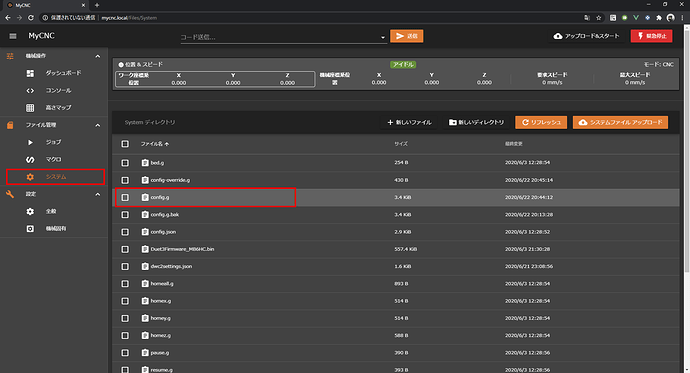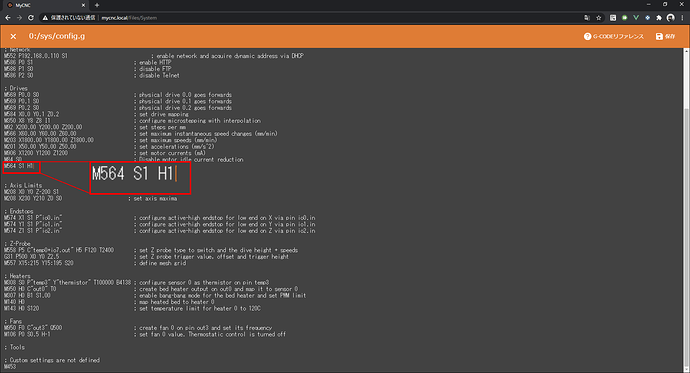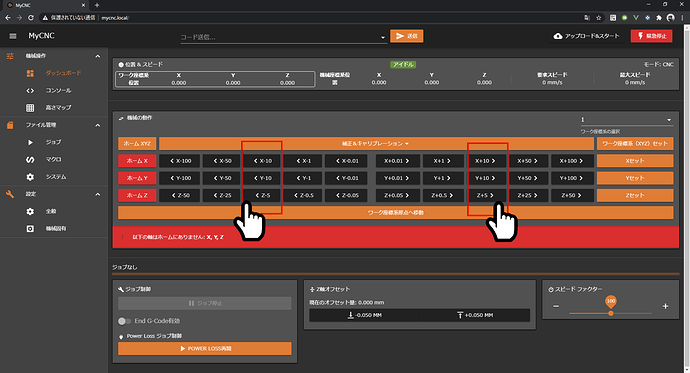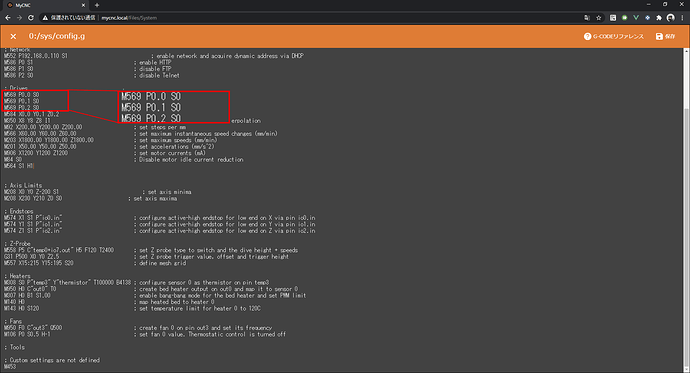モーターの動作確認、回転方向の反転
SDカードへの必要なファイルの書き込み
2021年9月出荷分よりDuet3に付属するSDカードには封がされているため、弊社ではCNC組み立てキット用設定ファイルの事前書き込みを行っておりません。
お客様ご自身でSDカードの封を切り本体からSDカードを取り出し各種設定ファイルの書き込みを行ってください。
設定ファイルはカテゴリガイドにあります。
CbeamControlのファイルはこちらからダウンロードしてください。
これらのファイルをSDカード内のsysフォルダ、wwwフォルダに上書きするか、あるいはSDカードをフォーマット後にフォルダを作成し各ファイルを配置してください。
最初から配置する場合の詳細な方法は下記トピック、「SDカードを最初から設定したい」の項にて記載しております。
またDuet公式によるSDカードの説明についてもご参照ください。
https://duet3d.dozuki.com/Wiki/SD_Card
CBeamControlとの接続
下記の記事に従いCBeamControlに接続し、パソコン上から操作できる状態にします。
モーターの動作制限の解除(一時的に)
デフォルトでは衝突防止のため、ホーミング動作を行うまでモーターが動作しないように制限がかかっています。
動作確認のためこの制限を一時的に解除します。
ファイル管理>システム から config.g をクリック、編集画面に入ります。
M564 S1 H1 と記述されている箇所を探し、M564 S1 H0 に変更し、画面右上の保存ボタンを押して保存します。
編集画面を閉じるとDuetを再起動するか聞かれるので再起動を行います。
Duetが再起動され、CBeamControlと再接続されるとモーターを動かせるようになります。
モーターの回転方向の確認
モーターの各軸がプラスに動いてもマイナスに動いても衝突が起きないように各軸の位置を調整しておきます。
CBeamControlで動作確認を行いたい軸の+10、あるいは-10を押し、思った通りの動作となるか確認します。
この時点で思ったとの逆の方向に軸が動く場合は設定で動作を反転させます。
ボタンを押すたびにプラスに行ったりマイナスに行ったり動かなかったする場合は接触不良ですので端子の接続、圧着を確認してください。
モーターの回転方向の反転
先程と同様に ファイル管理>システム から config.g をクリック、編集画面に入ります。
M569 P0 S0
M569 P1 S0
M569 P2 S0
の記述を探します。上から準備XYZ軸の設定となっています。
動作を反転させたい軸の S0 を S1 に変更し、保存します。
Duetを再起動し、軸が反転していることを確認します。
すべての軸が想定通りの動作を行うようにXYZの動作確認、動作方向の確認を行います。
可動範囲の設定
マシンの動作範囲を指定します。デフォルトでは最小のマシンサイズの動作範囲となっているため各自マシンサイズに合わせて設定を行う必要があります。
ファイル管理>システム から config.g をクリック、編集画面に入ります。
M208 X〇〇 Y〇〇 Z〇〇 S1 が各軸の動作範囲の最小値
M208 X〇〇 Y〇〇 Z〇〇 S0 が各軸の動作範囲の最大値 を定義しています。
デフォルトでは機械原点Y,X,Z:0,0,0が最大となっており、移動はすべてマイナスの方向となります。
これは機械原点時に加工テーブルが手前、エンドミルは奥となった方が安全で作業もしやすいためです。
マシンサイズに応じて加工範囲を設定します。
(例:ArtCNC X1000mmY1500mmの場合可動範囲は約X730mmY1310なので
M208 X-720 Y-1300 Z-63 S1
M208 X0 Y0 Z0 S0
この値はこの後に取り付けるリミットスイッチの取り付け位置などによって前後します。
リミットスイッチの取り付けが完了し、リミットスイッチ位置(機械原点)からいくら移動できるかを実測し、適宜値を調整してください。
モーターの動作制限の設定
リミットスイッチを取り付ける場合は動作確認のため最初に解除した制限を再びかけます。
リミットスイッチを使用しない場合はこの手順を省略します。
ファイル管理>システム から config.g をクリック、編集画面に入ります。
M564 S1 H0 と記述されている箇所を探し、M564 S1 H1 に戻し、画面右上の保存ボタンを押して保存します。
編集画面を閉じるDuetを再起動し、XYZが動作しないことを確認します。